Прежде, чем размещать сайт в Сети, лучше отладить его на локальном сервере. Что это такое и как установить DENWER, чтобы динамические сайты могли работать прямо у вас на компьютере без подключения к Интернету, я подробно описал в первой части этой статьи. Здесь же я опишу процесс установки только самой Joomla, подразумевая, что DENWER уже настроен и включен.
Скачивание и распаковка CMS
1. Перейдите на русскоязычный сайт Joomla и скачайте самую свежую версию движка. На момент создания статьи (май 2016) это Joomla 3.5.1, если у вас будет другая, ничего страшного — особых различий в инсталляции и настройке быть не должно.
2. Любым удобным способом распакуйте скачавшийся ZIP-архив в папку, где будет располагаться сайт (при настройках по умолчанию это Z:\home\test1.ru\www\).
Создание базы данных
1. Перейдите в phpMyAdmin. Для этого при запущенном DENWER либо в адресной строке браузера введите localhost/Tools/phpmyadmin/ и подтвердите ввод, либо перейдите по адресу localhost, прокрутите появившуюся страницу вниз и перейдите по ссылке phpMyAdmin — администрирование СУБД MySQL.
2. На отобразившейся странице щёлкните Базы данных.
3. В поле области Создать базу данных введите имя базы (у меня это будет JDB) и нажмите Создать.
Установка через веб-интерфейс
1. В браузере откройте локальный сайт, на котором будет работать Joomla (у меня это test1.ru). Перед вами появится первая страница мастера установки.
Введите название сайта, логин, e-mail и пароль администратора. При желании можно ввести описание сайта, которое потом будет отображаться под ссылкой на него в поисковиках. Инсталлятор позволяет также «выключить» сайт. Если вы воспользуетесь функцией, то посетители будут видеть сообщение о том, что на ресурсе проводятся технические работы. Хотя на локальном хостинге смысла в этом нет, на настоящем сервере «выключать» сайт бывает весьма полезно. После того, как поля формы заполнены, нажмите Далее.
2. Заполните форму следующей страницы: в поле Имя пользователя введите root, поле Пароль оставьте пустым, в соответствующее поле введите имя базы данных (у меня это JDB), если хотите, измените префикс таблиц базы, однако в принципе можно этого не делать. Нажмите Далее, чтобы перейти к следующему шагу.
3. На этапе завершения установки можно просмотреть некоторые настройки, а также установить демо-данные, которые помогут быстрее научиться пользоваться движком. Так как мы учимся, то логично будет установить переключатель демо-данных на Изучаем Joomla, после чего нажать кнопку Установка.
4. Через некоторое время установка Joomla будет завершена, сообщение об этом и отобразит следующая страница. С неё вы можете перейти на сайт или в панель управления им, но прежде всего лучше нажать кнопку Удалить директорию ‘Installation’, так как после установки эта папка не нужна и даже опасна.
5. С помощью любого файлового менеджера, кроме Проводника (FileZilla, Total Commander и т. п.) перейдите в корневую папку сайта, найдите там файл htaccess.txt и переименуйте его в .htaccess (именно так, не оставив расширения .txt).
Теперь, когда всё создано, а каталог installation удалён, установка завершена полностью, и можно перейти к просмотру либо администрированию сайта.
 Сообщить об ошибке
Сообщить об ошибке






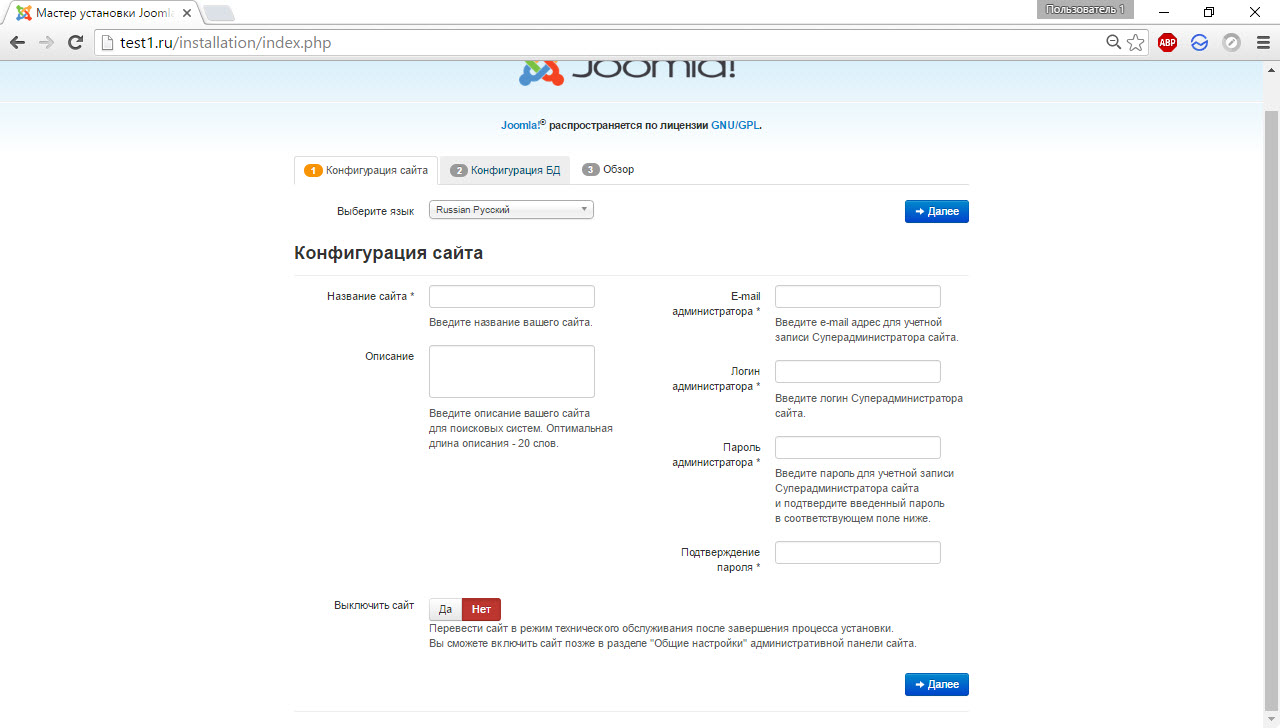
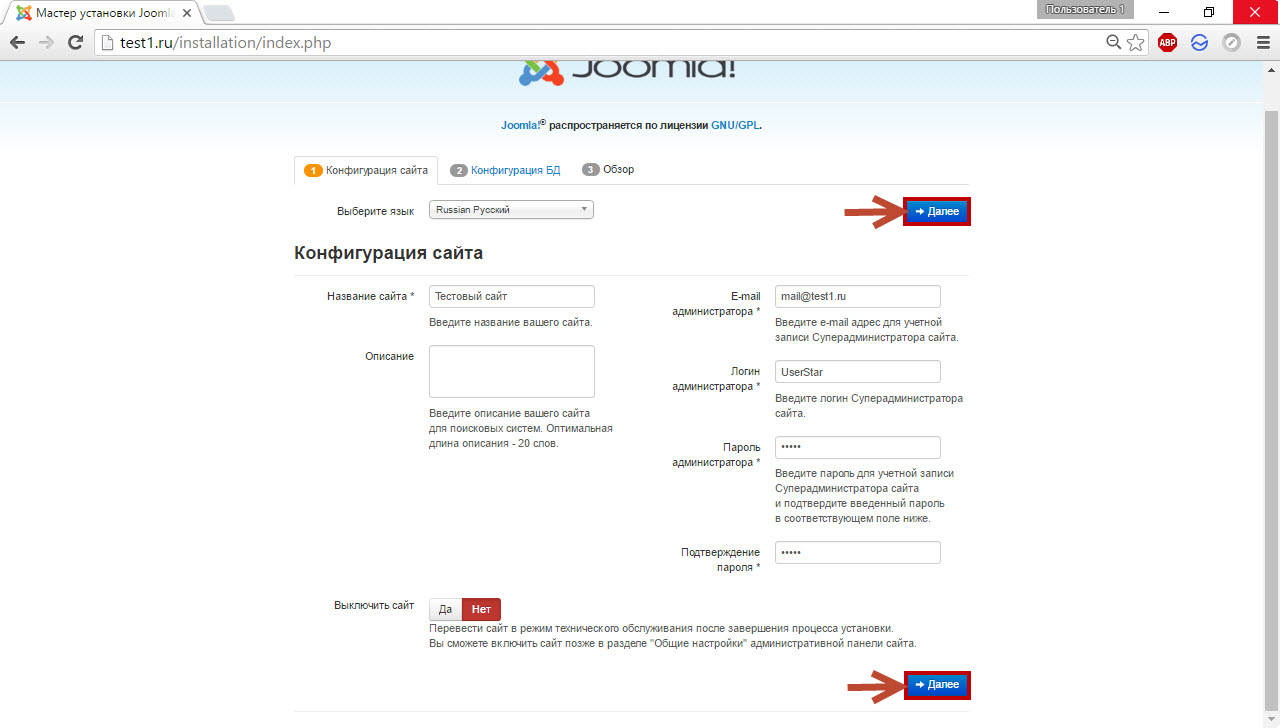
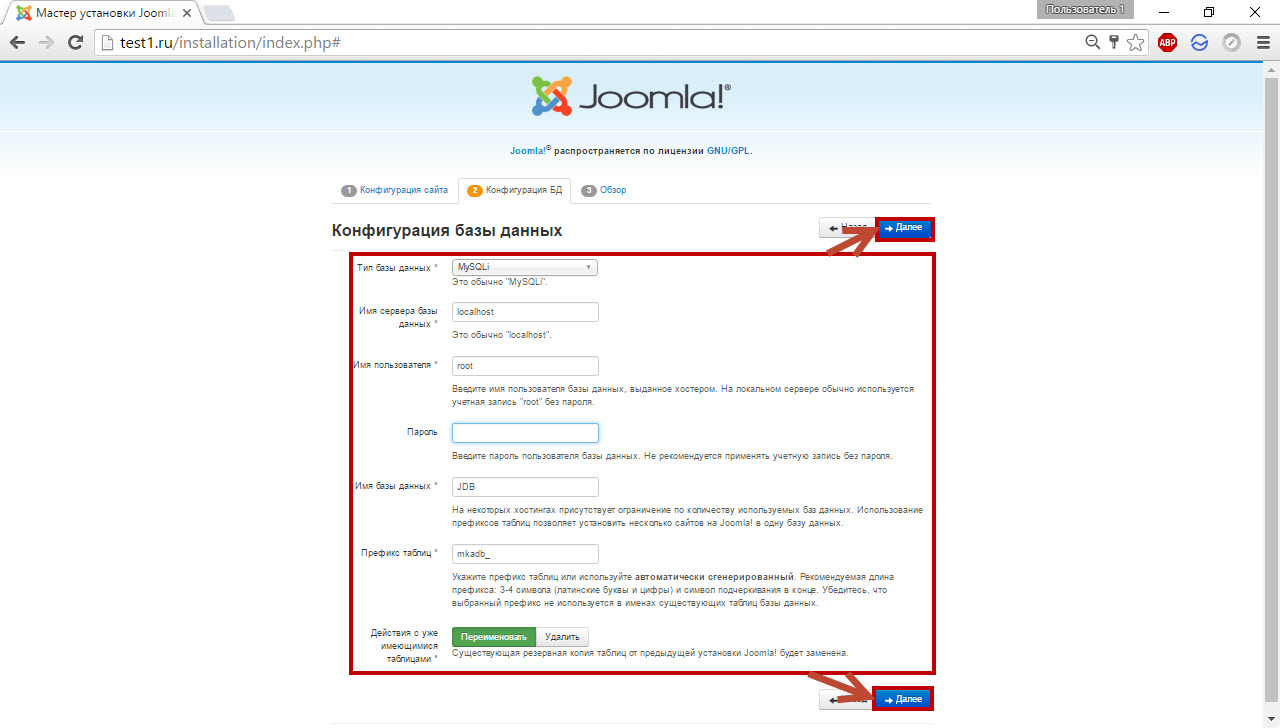
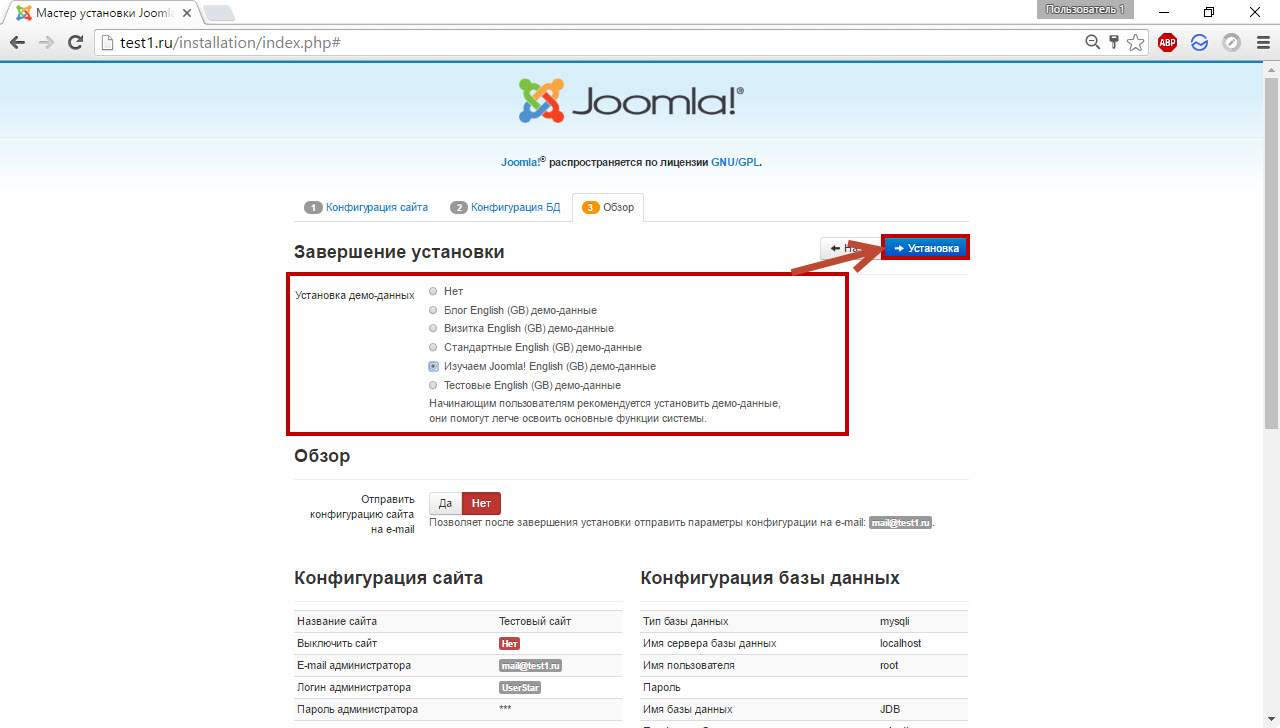
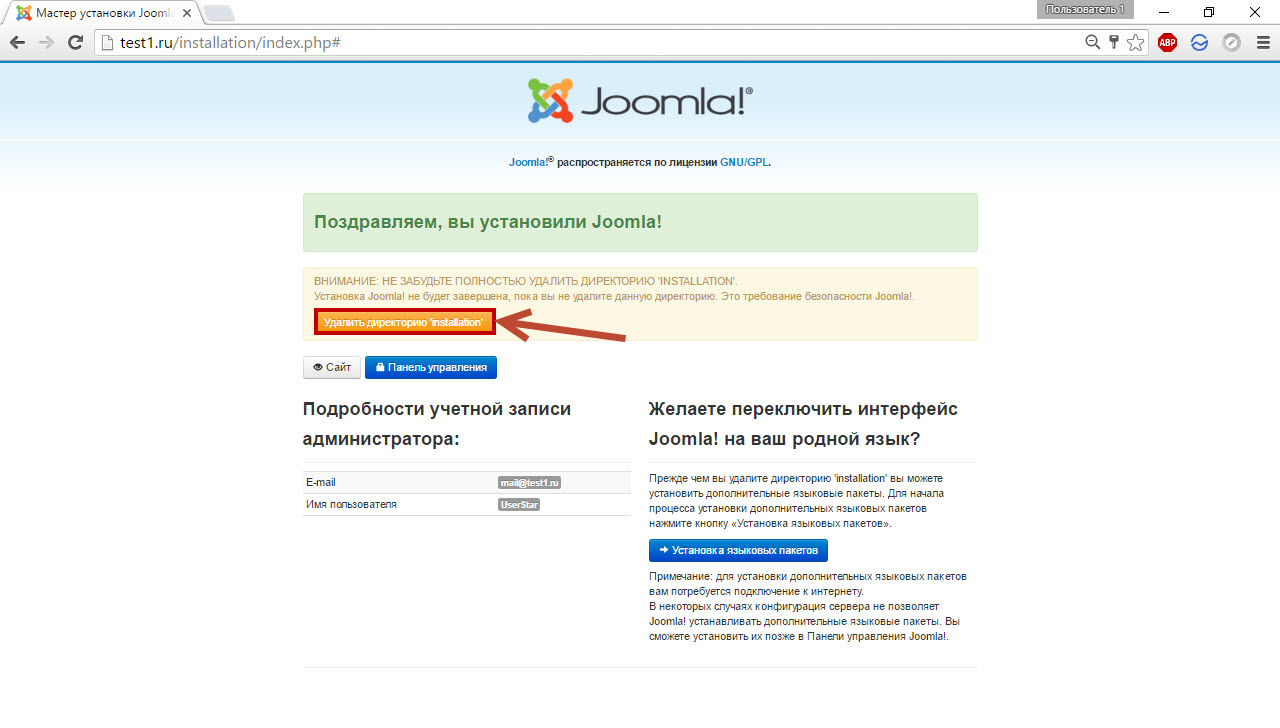



Добрый день.
....создал базу данных.
дальше дело не идёт, при вводе адреса http://www.test1.ru, не попадаю в дальнейшую настройку.
Заранее спасибо.
Скорее всего архив джумлы не распаковали в нужную папку, смотрите в описании. Столкнулся сначала с той же проблемой)
Эм ,вопрос для чего переименовывать htaccess.txt в .htaccess? и где эта корневая папка находится,можно подробнее?)
там, куда распаковали архив Joomla
Пробую установить на Denwer версии joomla от 3.6.0 и выше. Все вроде бы нормально, но установка во всех случаях начинается, проходит примерно 30% (по индикатору) и тупо виснет не понятно почему.